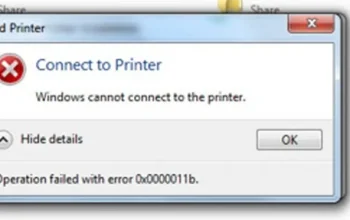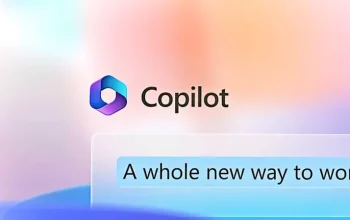Seiring penggunaan, drive C di Windows 11 sering cepat penuh karena banyak file sistem, cache, dan data sementara tersimpan di dalamnya. Jika dibiarkan, hal ini bisa memperlambat kinerja komputer. Untungnya, Windows 11 sudah menyediakan alat bawaan bernama Disk Cleanup yang aman, cepat, dan mudah digunakan untuk menghapus file sampah tanpa perlu aplikasi pihak ketiga.
Artikel ini akan membahas cara membersihkan drive C di Windows 11 menggunakan wizard Disk Cleanup maupun perintah (CMD/Run) agar Anda bisa mendapatkan kembali ruang penyimpanan yang lebih lega.
Cara Membersihkan Drive C dengan Wizard Disk Cleanup
- Tekan Windows + E untuk membuka File Explorer.
- Klik kanan pada Drive C: lalu pilih Properties.
- Di tab General, klik tombol Disk Cleanup.
- Centang file sampah yang ingin dihapus (misalnya: file sementara, cache, thumbnail). Semua jenis file aman dihapus, namun baca dulu keterangannya jika ragu.
- Klik OK, lalu konfirmasi penghapusan.
Metode ini cocok untuk pengguna yang ingin memilih jenis file sampah secara manual.
Cara Membersihkan Drive C dengan Perintah di Windows 11
Selain wizard, Anda juga bisa menjalankan Disk Cleanup melalui perintah Run (Windows + R). Ada beberapa opsi:
1. Hapus File Sampah Tertentu (Manual)
Tekan Windows + R → ketik cleanmgr → Enter.
Pilih file yang ingin dihapus, lalu klik OK.
2. Hapus Semua File Sampah (Manual)
Tekan Windows + R → ketik cleanmgr /LOWDISK → Enter.
Semua file sampah akan otomatis dicentang. Klik OK untuk hapus.
3. Hapus Semua File Sampah (Otomatis)
Tekan Windows + R → ketik cleanmgr /VERYLOWDISK → Enter.
Disk Cleanup akan langsung membersihkan file tanpa konfirmasi tambahan.
4. Hapus File Sampah Tertentu (Otomatis)
Tekan Windows + R → ketik cleanmgr /sageset:1 → Enter.